您的位置:首页 > google浏览器下载按钮无响应如何启用浏览器权限
google浏览器下载按钮无响应如何启用浏览器权限
来源:谷歌浏览器官网
时间:2025-08-27
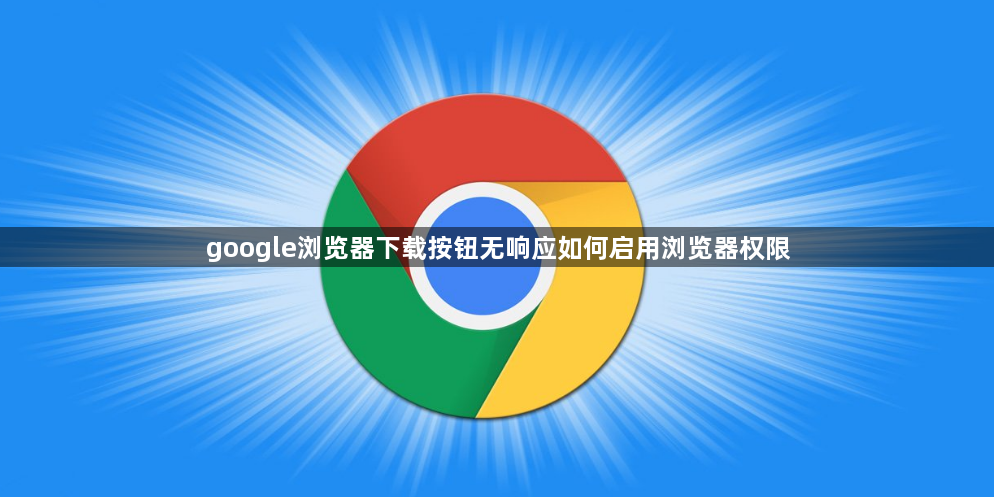
打开谷歌浏览器,点击浏览器右上角的三个点图标进入菜单栏。选择“设置”选项进入控制面板,在左侧栏找到并点击“隐私与安全”。进入网站设置模块管理各项权限,重点检查下载相关权限是否被限制。若发现某些网站的下载权限被阻止,可选择允许该网站进行下载操作。
若因扩展程序冲突导致下载按钮失效,需禁用可能干扰的下载类扩展。点击浏览器右上角“更多工具”,选择“扩展程序”,找到所有下载类扩展程序,依次点击“禁用”按钮。部分安全类插件可能会过度拦截下载请求,可暂时关闭测试是否正常恢复。
当浏览器版本过低时也可能引发此类问题。此时应更新至最新版本:点击浏览器右上角三个点→“帮助”→“关于Google Chrome”,系统会自动检测并安装可用更新。完成更新后重启浏览器使改动生效。
清理浏览器缓存有助于解决潜在冲突。通过“更多工具”→“清除浏览数据”,勾选“缓存图像和文件”并选择合适时间范围进行清理。过时的缓存数据可能保存着错误的下载状态信息,导致按钮无法正常触发。
若上述方法无效,可尝试重置浏览器设置为默认状态。在设置页面下滑至底部找到“将设置还原为原始默认设置”,点击确认重置操作。此操作会取消所有个性化配置,但能排除因错误设置导致的权限异常。
对于被安全机制误判的合法下载需求,可临时调整安全级别。进入“隐私与安全”区域的“安全”选项,将保护等级从“增强型保护”改为“不提供任何保护(不建议)”。完成后重启浏览器即可尝试下载,但完成后应尽快恢复原有安全设置以规避风险。
通过上述步骤逐步排查和处理,通常可以有效解决Google浏览器下载按钮无响应的问题。如果遇到复杂情况或特殊错误代码,建议联系官方技术支持团队获取进一步帮助。
